Quando selecionado, o perfil é planificado. Em seguida, o perfil é girado paralelo ao plano do cominho, porém o caminho não é planificado. O resultado é uma forma de padrão plano semelhante à forma do caminho.
Ao selecionar Planificado ao longo do caminho, também é possível selecionar Material no interior. Dependendo da geometria, o padrão plano só obterá êxito quando a opção Material no interior for selecionada ou desmarcada. O padrão plano pode falhar em qualquer opção do Material no interior, devido à geometria de autointerceptação na planificação.
Quando desmarcado, em padrões planos, o perfil é planificado. Em seguida, o perfil é girado perpendicular ao plano do caminho. O caminho é planificado e o resultado é uma forma retangular.
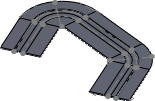
|
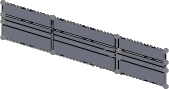
|
| Selecionado |
Desmarcado |
Para padrões planos, o software faz um cálculo linear. A compressão e o alongamento do material não são levados em consideração.
|